

By Gina Barrow, Son Güncelleme: 6/12/2023
Smart Switch, tüm verilerinizi yeni Samsung cihazınıza aktarabilir. Smart Switch kullanıyorsanız, 2 GB'lık veriyi aktarmak ancak 1 dakikaya ihtiyaç duyar.
Dosyaları yeni Samsung Galaxy'nize mi taşıyorsunuz? Samsung, dosyaları Samsung cihazları arasında taşımanın ultra hızlı yolu ile övünen Smart Switch uygulamasını sunar. Şunun için de kullanılabilir Android cihazlar ve iOS arasında dosya aktarımı. Ancak içeriğin türü desteklenen cihaza göre değişiklik gösterebilir. En iyi özelliği ise galaksi telefonlar arasında görülüyor.
Smart Switch'te iki dosya aktarımı modu kullanabilirsiniz, ilki USB kablosu kullanan kablolu bağlantı ve ikincisi dosyaları kablosuz olarak aktarmaktır. Ama, düşünebilirsiniz hSmart Switch ne kadar uzun transfer almak? Samsung'a göre, 1 GB veri başka bir galaksi cihazına ancak birkaç dakika içinde aktarılabilir!
Ancak, bu tahmini zaman aralığı, üzerinde taşıyacağınız toplam dosya yüküne bağlıdır. Aktarılacak 50 GB veriniz varsa, bir saatten fazla veya daha az sürebilir. Samsung Smart Switch ve bu özelliği nasıl kullanabileceğiniz hakkında daha fazla bilgi edinin.
İlgili Makaleler: Samsung Smart Switch'in Uzun Sürmesini Düzeltmek için En İyi 5 Çözüm
Bölüm 1. Samsung Smart Switch Kullanılarak Dosyalar Nasıl AktarılırBölüm 2. Her zamankinden daha uzun sürdüğünde Samsung Smart Switch'i Hızlandırmak için 3 Etkili İpuçlarıBölüm 3. Samsung Akıllı Anahtar AlternatifiBölüm 4. Özet
Samsung, sorunsuz ve zahmetsiz aktarımı desteklemek için verileri Galaxy cihazları arasında taşımanın daha hızlı bir yolunu geliştirdi. Bu yenilik, dosyaları eski telefondan bir bilgisayara ve ardından bilgisayarınızdan yeni telefona kopyalamak için kullandığımız olağan aktarım modundan büyük bir sıçramadır.
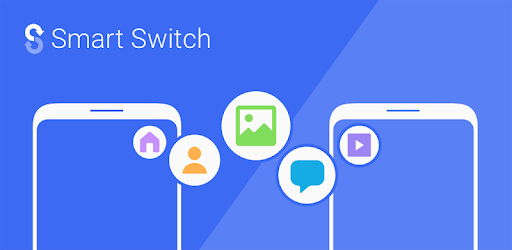
Veya dosyaları aktarmak için uygulamaları da kullanabilirsiniz. Kullandığınızda tüm bu zaman alıcı yöntemler ortadan kalkar. Akıllı Anahtarı uygulama. Yalnızca bu uygulamayı yüklemeniz (diğer Android cihazlar kullanıyorsanız) veya Galaxy ayarlarınızdan etkinleştirmeniz gerekir.
Kişisel içeriğinizi eski galaksiden yenisine aktarmak için kablolu veya kablosuz olarak taşımayı seçebilirsiniz. İşte adımlar:
Kablosuz aktarım, kullanımı kolay olduğu ve göz yormadığı için birçok kullanıcı tarafından oldukça tercih edilmektedir. Yapmanız gereken her iki cihazı da bir güç kaynağına takmak veya en azından %20 ve üzeri pil ömrü ile şarj etmek.
Dosyaları kablosuz olarak taşımak hızlıdır ancak Smart Switch USB OTG bağlantısı kullanmak daha hızlıdır. Kablolu bağlantı hala en ideal aktarım modudur çünkü etrafındaki diğer cihazları düşünmeniz gereken kablosuz bir ortamın aksine aralarında herhangi bir parazit yoktur.
Samsung Smart Switch uygulamasını daha verimli bir şekilde kullanırken kablolu aktarımı kullanabilirsiniz. Bunları takip et:
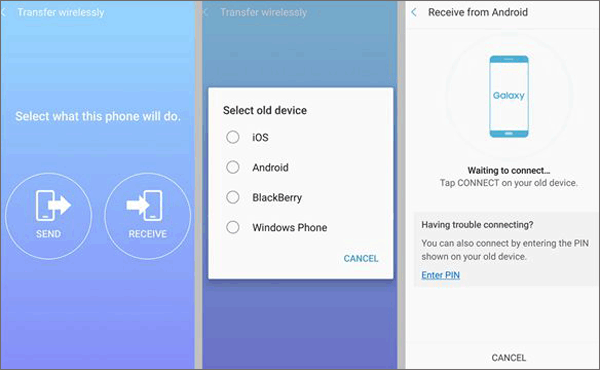
Not: Aktarılacak tonlarca kısa mesajınız varsa, kablosuz yöntemi kullanmanız şiddetle tavsiye edilir. Her 1 dakikada 2 GB, Smart Switch'in alacağı süre bu kadardır.
Yukarıda tartıştığımız gibi, Smart Switch'in ne kadar sürdüğü, her 1 dakikada bir 2 GB'dir. Ancak bazen normalden daha uzun olabilir. Akıllı Anahtar takılı kalırsa veya normalden uzun sürerse sorunu çözmek için aşağıdaki ipuçlarını izleyin.
İpuçları: FoneDog Telefon Transferi telefonlar arasında veri aktarımı için tek noktadan çözüm olduğu için harika bir seçimdir. WIFI veya hücresel veriye ihtiyaç duymadan USB kablosu ile kullanarak her türlü veriyi aktarabilirsiniz. Denemek için aşağıdaki düğmeyi tıklayın:
Aktarım sırasında ister kablolu ister kablosuz olsun, işlemi geciktirecek veya dikkati dağıtacak herhangi bir parazit olmayacağından emin olun. Aktarmaya başlamadan önce USB kablosunda ve bağlantı noktalarında herhangi bir hasar veya ezik olup olmadığını kontrol edin.
Kablosuz aktarım sırasında yavaşlık yaşıyorsanız, Wi-Fi bağlantısını kontrol edin. Bağlantıyı sıfırlamak için Wi-Fi özelliğini hızlı bir şekilde açıp kapatabilirsiniz.
Samsung, sorunsuz bir kablosuz aktarıma izin vermek için her iki cihazı da en az 50ft menzil içinde tutmanızı önerir. Ancak daha iyi ve daha hızlı bir bağlantı için, dosya transferinizin hızlı ve güvenli olduğundan emin olmak için telefonu yan yana en az 4 inç uzakta bırakın.
Bazı kullanıcılar, Smart Switch uygulamasını kullanırken %99'da takıldıklarını ve hiç ilerlemediklerini bildirdi. Bunu hızlı bir şekilde düzeltmenin en iyi yolu, her iki cihazı da yeniden başlatmaktır. Bu, telefonlarınızın hızlı bir şekilde yenilenmesini sağlar ve hazır olduklarında Smart Switch aktarımını yeniden başlatın.
Sanırım hepiniz Smart Switch'in şimdilik ne kadar sürdüğünü biliyorsunuz. Ancak bazı alternatifler daha hızlı ve daha kolay olabilir.
Ayrıca, Samsung Smart Switch uygulamasının aktarım sırasında başarısız olduğu ve dosyalarınızla ilgili daha fazla soruna neden olduğu bildirilen birkaç durum vardır. Bu, bir noktada veri kaybını tetikleyebilir.
Güvenilir bir yedekleme seçeneğine sahip olarak verilerinizi koruyun ve güvence altına alın. Kullanabileceğiniz en iyi alternatif, FoneDog Android Veri Yedekleme ve Geri Yükleme.
Bu yazılım ile kopyalayabilirsiniz. tüm dosya türleri Kişiler, fotoğraflar, arama geçmişi, müzik, mesajlar, videolar ve daha fazlası gibi Android cihazınızda. Daha hızlı bir şekilde tek tıklamayla yedekleme işleminden de faydalanabilir veya yalnızca ihtiyacınız olan dosyaları tek tek seçebilirsiniz.
FoneDog Android Veri Yedekleme ve Geri Yükleme'nin nasıl kullanılacağını aşağıda öğrenin:

Aktarım süresi, aktaracağınız veri yüküne bağlıdır. genellikle alabilir yaklaşık birkaç dakika ila bir saat eski Samsung telefonunuzda tonlarca dosya varsa.
Artık Smart Switch aktarımının ne kadar sürdüğünü bilmeniz gerektiğini ve alternatif bir yöntem de öğrenmiş olmanız gerektiğini düşünüyorum. Yeni bir telefon almak her zaman heyecan vericidir. Ancak, dosyalarınızı aktarmak ve cihazınızı kurmak, özellikle ne yapacağınızı ve hangi uygulamayı kullanacağınızı bilmiyorsanız zorlayıcıdır. Smart Switch uygulaması sayesinde dosya aktarımını daha hızlı, daha iyi ve daha ilginç hale getirir.
Ayrıca kullanabilirsiniz FoneDog Android Veri Yedekleme ve Geri Yükleme Alternatif olarak, Smart Switch uygulaması ile aktarım sırasında herhangi bir sorun yaşamanız durumunda.
İnsanlar ayrıca okurHızlı Kılavuz: Hasarlı Galaxy Telefon/Tablet Üzerindeki Metin Mesajlarını KurtarınHızlı Kılavuz: Kişileri Bozuk Samsung Galaxy S Note'dan Geri Yükleme
Hinterlassen Sie einen Kommentar
Yorumlamak
Android Veri Yedekleme ve Geri Yükleme
FoneDog Android Veri Yedekleme ve Restoration - Android aygıtlarından verileri yedekle ve seçimli olarak mobil aygıtlara yedekleme verileri geri verin.
Ücretsiz deneme Ücretsiz denemePopüler makaleler
/
BİLGİLENDİRİCİLANGWEILIG
/
basitKOMPLİZİERT
Vielen Dank! Merhaba, Sie die Wahl:
Excellent
Değerlendirme: 4.7 / 5 (dayalı 95 yorumlar)